
Secara lalai, apabila memasang sistem pengendalian Windows pada mana-mana sistem, lokasi folder peribadi disimpan dalam pemacu C:. Walau bagaimanapun, jika terdapat masalah ruang dalam pemacu C:, semua yang pengguna lakukan ialah menukar/mengalihkan folder peribadi ke pemacu lain selain pemacu C.
Sesetengah pengguna Windows menyedari bahawa selepas mereka menukar lokasi folder peribadi mereka, mereka tidak dapat memulihkannya ke C: drive lama mereka lokasi lalai. Sebaliknya, mereka mengalami ralat semasa mengalihkan folder.
Dalam artikel ini, kami akan menunjukkan kepada pengguna Windows cara memulihkan lokasi lalai folder Documents dalam sistem Windows 11 tanpa menghadapi sebarang ralat.
Kami akan membimbing anda dalam langkah berikut dalam kaedah ini, sesetengah pengguna Windows menukar lokasi lalai folder Dokumen yang saya tidak lakukan menghadapi sebarang masalah seperti yang ditunjukkan di bawah.
Langkah 1: BukaFile Explorer pada sistemanda dengan menekan kekunciWin+ Eserentakserentak.
Langkah 2: Selepas membuka, taipshell:UsersFilesFolderdalam bar alamatdan kemudian tekan kekunciEnter.
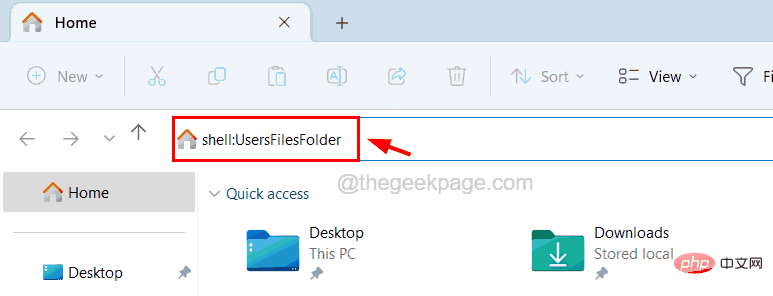
Langkah 3: Ini akan membuka folder yang mengandungi semua folder peribadi pada sistem anda.
Langkah 4: Sekarang cari folderDokumendanklik kananpadanya.
Langkah 5: PilihPropertiesdaripada menu konteks dengan mengklik padanya seperti yang ditunjukkan di bawah.
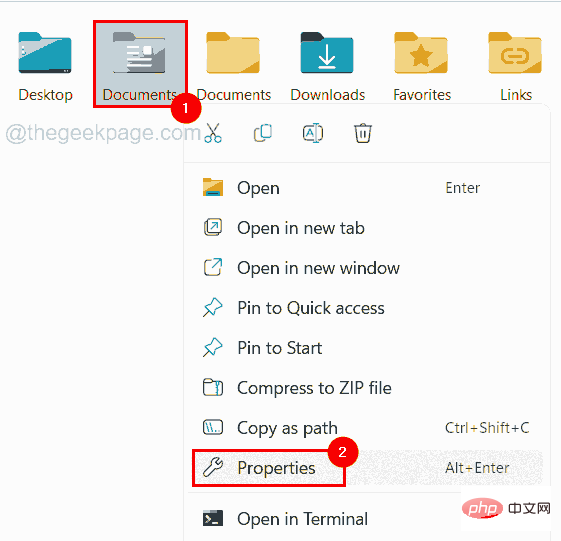
Langkah 6: Dalam tetingkap Properties, pergi ke tabPosition.
Langkah 7: Sekarang di bawah tab Lokasi, klik padaPulihkanLalai.
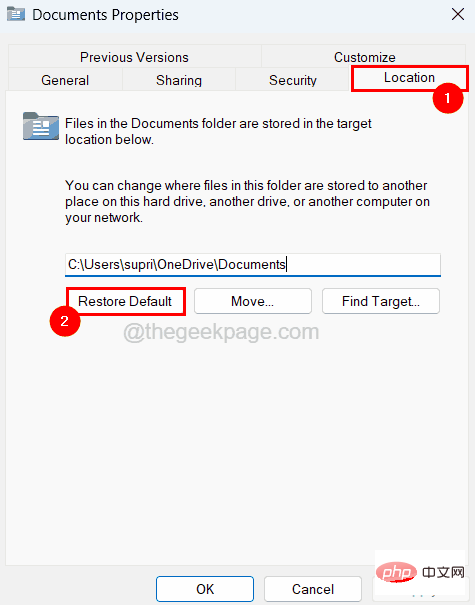
Langkah 8: Anda akan melihat lokasi lalai (C:Users
Langkah 9: Sekarang klikGunadan kemudian klikOK.
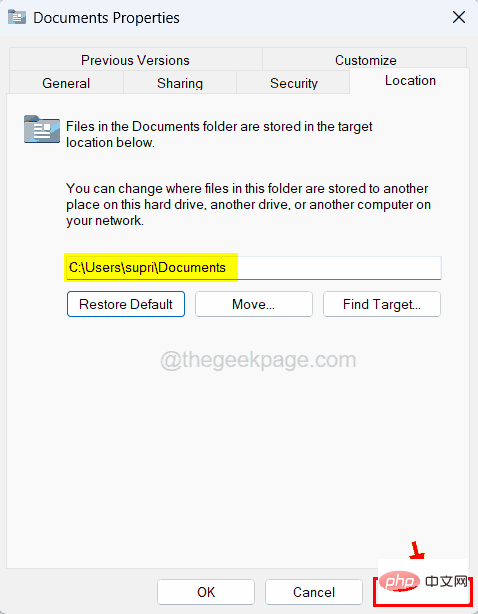
Langkah 10: Jika ini menukar lokasi lalai folder Dokumen tanpa sebarang ralat, maka itu bagus.
Langkah 11: Semasa mengklik pada memohon, jika ia melemparkan ralat "Tidak dapat mengalihkan folder kerana terdapat folder di lokasi yang sama yang tidak boleh diubah hala. Akses ditolak seperti yang ditunjukkan di bawah, kemudian ikuti ini." artikel Kaedah yang diterangkan di bawah dijalankan.
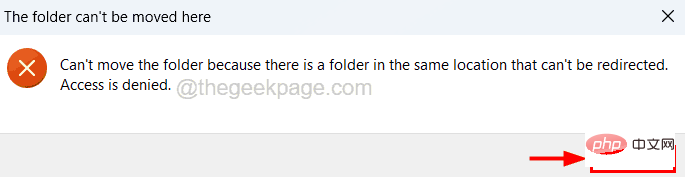
Jika anda menerima ralat semasa menukar lokasi lalai mana-mana folder peribadi pada sistem anda mesej, anda perlu menukar fail pendaftaran dengan menukar kandungannya seperti yang diterangkan di bawah untuk menyelesaikan ralat ini.
Sebelum meneruskan kaedah ini, kami amat mengesyorkan pengguna kami untuk merujuk artikel ini untuk mengeksport atau membuat sandaran fail pendaftaran supaya ia boleh dipulihkan kemudian jika berlaku kesilapan yang teruk dengan beberapa perubahan yang dibuat pada fail pendaftaran, yang mungkin Akan merosakkan sistem.
Langkah 1: Tekan kekunciWindowsdan taipRegistry Editor, kemudian tekan kekunciEnter.
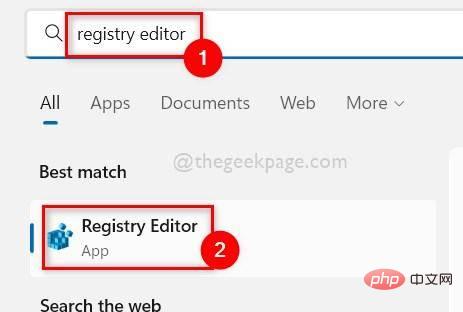
Langkah 2: Ini mungkin memaparkan gesaan UAC pada skrin.
Langkah 3: Sila klik"Ya"untuk menerima.
Langkah 4: Setelah tetingkap Registry Editor dibuka, kosongkan bar alamatnya, kemudian anda boleh salin baris di bawah dan tampalkannya ke dalam bar alamat.
HKEY_CURRENT_USER\SOFTWARE\Microsoft\Windows\CurrentVersion\Explorer\User Shell 文件夹
Langkah 5: Seterusnya, tekan kekunciEnteruntuk mengakses registri bernamaUser ShellFolder dalam item Registry Editor.
Langkah 6: Sekarang pastikankunci Folder Shell Pengguna dipilih pada panel kiri.
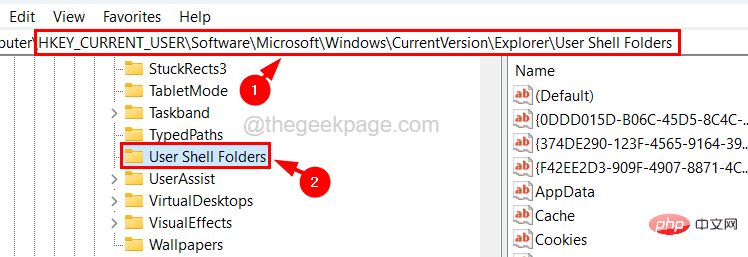
Langkah 7: Kemudian di sebelah kanan editor, cari nilai rentetan boleh dikembangkan bernamaPeribadi.
Langkah 8:Klik dua kaliuntuk mengedit nilainya.
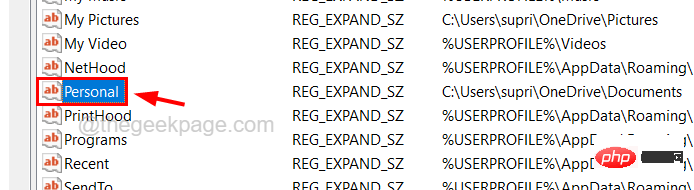
Langkah 9: Dalam tetingkap Edit sifat, taip baris berikut dalam kotak teksData Nilaidan klikOK.
%USERPROFILE%\文档
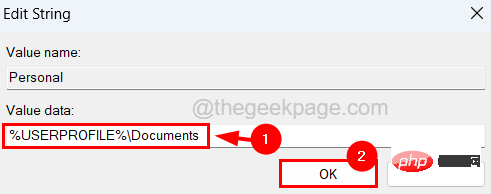
第 10 步:保存后,您可以关闭注册表编辑器并重新启动系统。
第十一步:系统启动后,您可以看到Documents文件夹的位置已更改为您系统上的默认位置。
Atas ialah kandungan terperinci Bagaimana untuk memulihkan lokasi lalai folder Dokumen dalam Windows 11, 10. Untuk maklumat lanjut, sila ikut artikel berkaitan lain di laman web China PHP!
 Bersihkan pendaftaran
Bersihkan pendaftaran Bagaimana untuk mengubah suai pendaftaran
Bagaimana untuk mengubah suai pendaftaran Bagaimana untuk membuka pendaftaran
Bagaimana untuk membuka pendaftaran apa itu vuex
apa itu vuex Penggunaan Komputer Awan Alibaba
Penggunaan Komputer Awan Alibaba Apakah fail mydrivers
Apakah fail mydrivers Apakah mata wang yang dimiliki oleh USDT?
Apakah mata wang yang dimiliki oleh USDT? Berapa tahun anda perlu membayar insurans perubatan untuk menikmati insurans perubatan sepanjang hayat?
Berapa tahun anda perlu membayar insurans perubatan untuk menikmati insurans perubatan sepanjang hayat?



